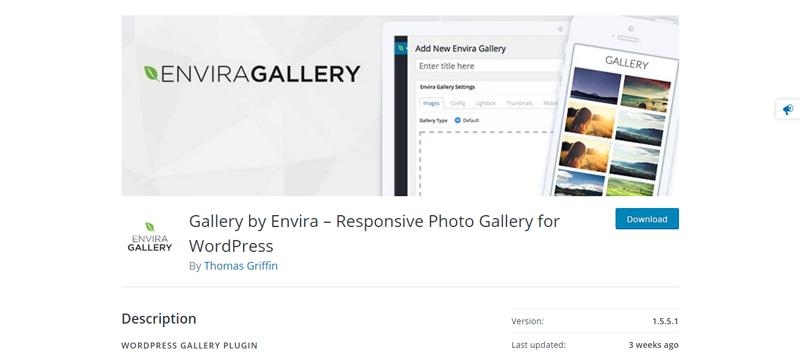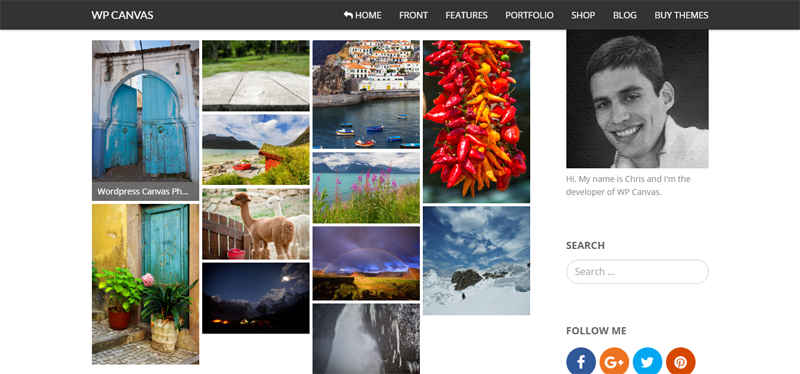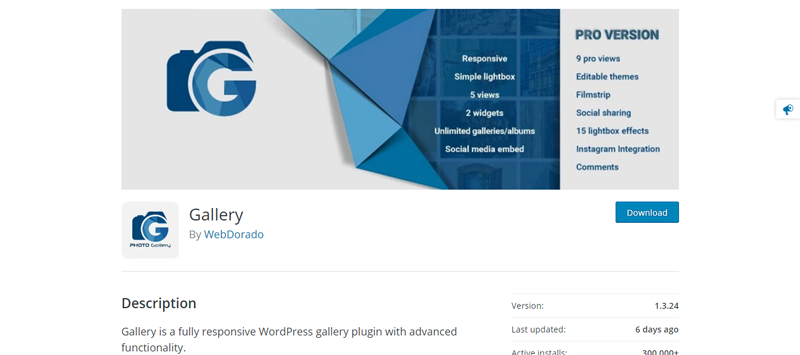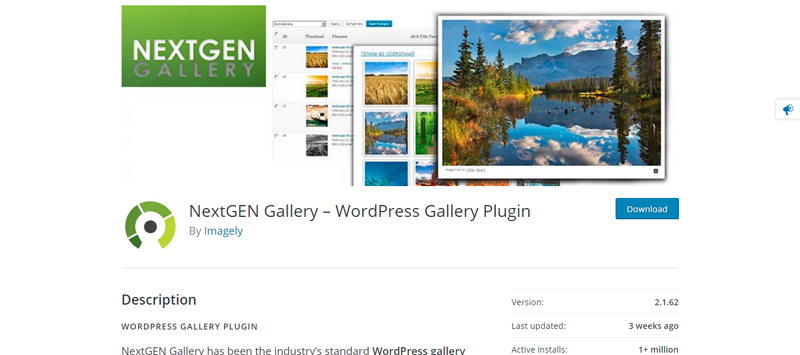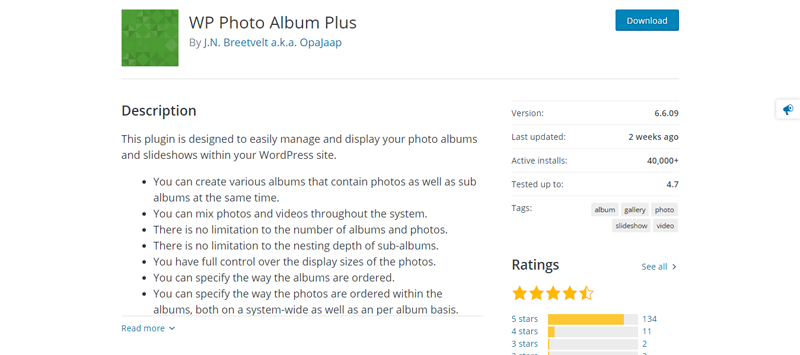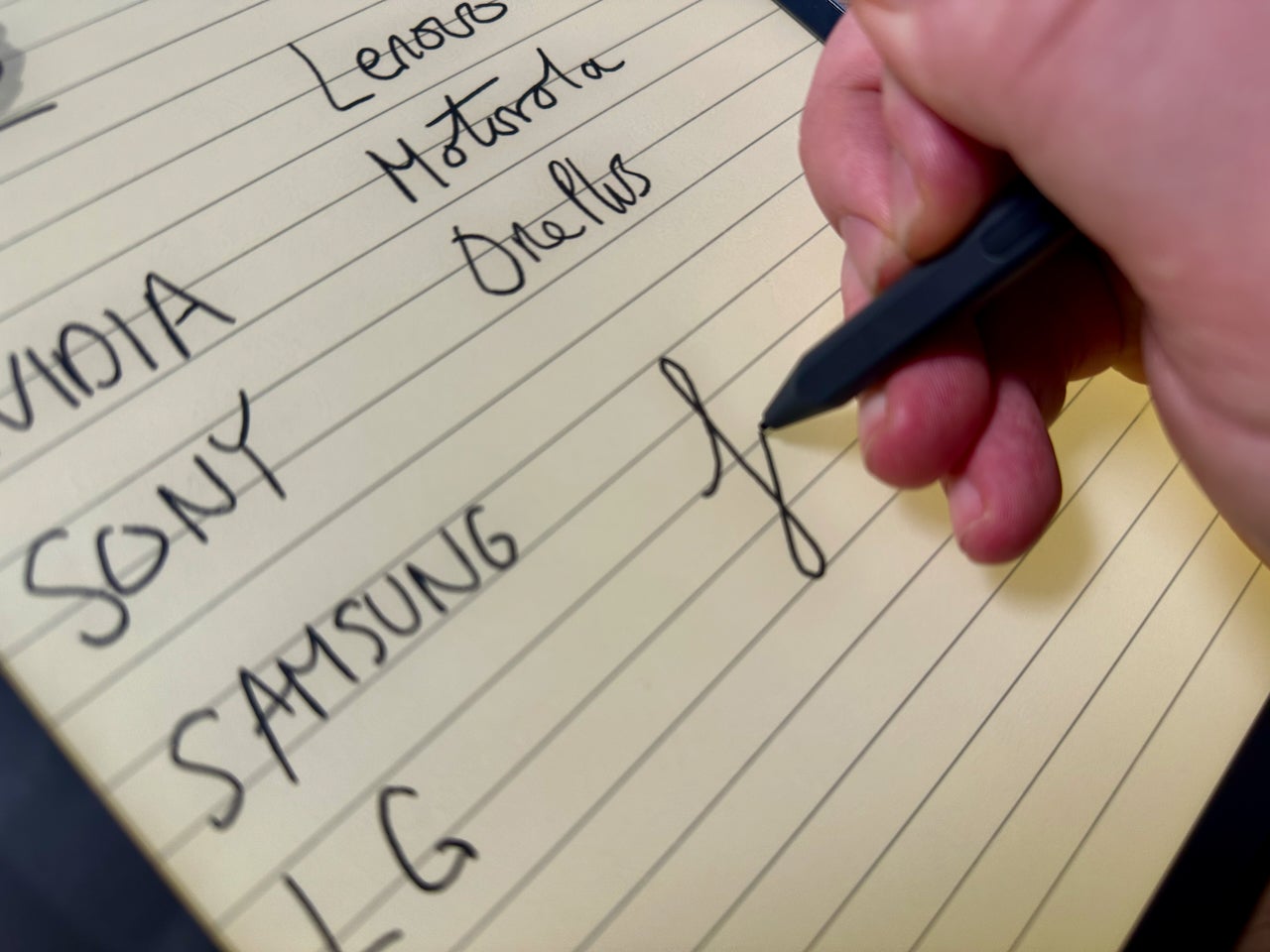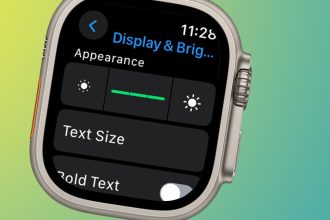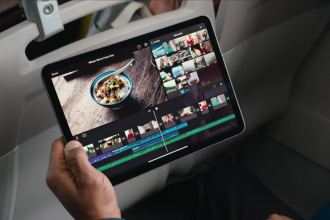Sie da! Ich hoffe, Sie hatten auf Ihre ganz eigene Art und Weise eine schöne Weihnachtszeit. Lassen Sie uns heute über WordPress-Galerien sprechen. Wenn Sie diese schönen Fotos, die Sie über die Feiertage aufgenommen haben, teilen möchten, müssen Sie nicht weiter als die WordPress-Galerie suchen. Das ist richtig, Sie brauchen kein Plugin. Nein, tust du nicht.
WordPress wird mit einer integrierten Galerie geliefert, mit der es ein Vergnügen ist, damit zu arbeiten. Sie können Ihre erstaunlichen Fotos veröffentlichen, sie bearbeiten; Fügen Sie Bildunterschriften, Links usw. hinzu und fügen Sie dank des Jetpack-Karussell-Moduls eine Lightbox hinzu, damit Ihre Leser größere Versionen Ihrer Fotos in ihrer vollen Pracht sehen können.
Egal, ob Sie Fotograf, Fotoblogger oder einfach nur lieben es, Bilder auf Ihrer Website zu teilen, die WordPress-Galerie bietet Ihnen genau die Tools, die Sie brauchen, um groß zu gewinnen. In diesem Beitrag erfahren Sie:
- So erstellen Sie farbenfrohe WordPress-Galerien
- Ein paar WordPress-Galerie-Plugins, falls Sie Ihre Galerien aufladen müssen
Kurz gesagt, Sie werden eine großartige Zeit erleben, also schnallen Sie sich an und genießen Sie die Fahrt.
So erstellen Sie farbenfrohe WordPress-Galerien
Bildergalerien verleihen Ihrer WordPress-Site Farbe und Leben und erhöhen gleichzeitig die Benutzerbindung. Und wenn man bedenkt, dass sie unglaublich einfach zu WordPress hinzugefügt werden können, hindert dich nichts daran, schicke Beiträge und Seiten zu erstellen, die deine Leser beeindrucken. So fügen Sie eine Bildergalerie in WordPress hinzu.
Ort wählen
Eine WordPress-Galerie kann überall auf Ihrer Seite oder Ihrem Beitrag platziert werden. Sie können es auf einem leeren Beitrag/Seite oder mitten im Text platzieren. Alles, was Sie tun müssen, ist, den Cursor wie unten gezeigt an die Stelle zu setzen, an der Ihre Galerie angezeigt werden soll:
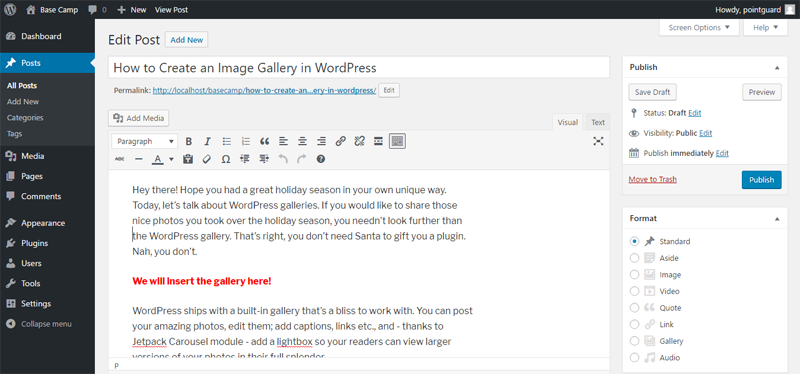
Füge Bilder hinzu
Als nächstes müssen Sie Ihre Bilder hinzufügen. Klicken Sie auf die Schaltfläche „Medien hinzufügen“, um auf den Bildschirm „Medien einfügen“ zuzugreifen. Klicken Sie als Nächstes auf den Link Galerie erstellen, um mit dem Erstellen Ihrer Galerie zu beginnen:
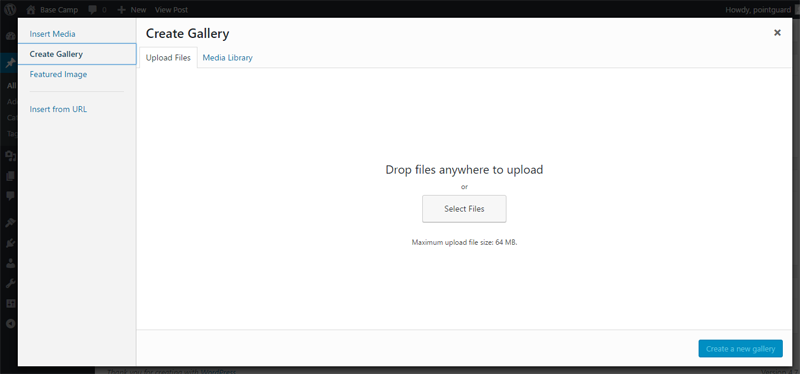
Sie haben hier zwei Möglichkeiten. Sie können entweder Bilder von Ihrem Computer hochladen oder Bilder verwenden, die Sie bereits in Ihrer Medienbibliothek haben. Da es sich bei uns um eine neue WordPress-Installation ohne Bilder handelt, fahren wir mit ersterem fort.
Klicken Sie auf Dateien auswählen oder ziehen Sie Ihre Bilder per Drag & Drop auf den Bildschirm, um den Upload zu starten:
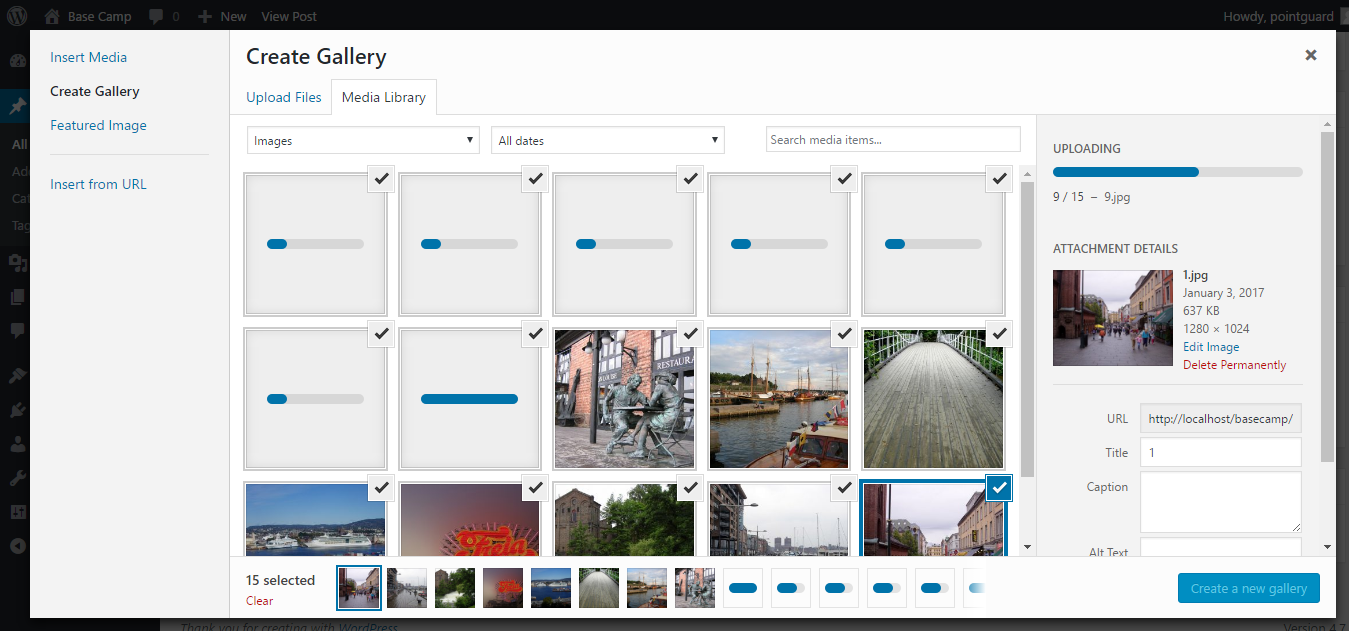
Hochladen von Bildern in WordPress-Galerien
Nachdem Sie die Bilder hochgeladen haben, haben Sie die Wahl, jedes Ihrer Bilder zu beschreiben. Sie können sogar einige der Bilder aus Ihrer WordPress-Galerie ausschließen. Es ist einfaches Zeug; per se eine Sache von Point and Click. Fügen Sie jedem Ihrer Bilder Titel, Bildunterschriften, Alternativtexte und Beschreibungen hinzu und klicken Sie dann auf die Schaltfläche Neue Galerie erstellen. Dadurch gelangen Sie zum Bildschirm Galerie bearbeiten, wo Sie Ihre Galerie ausführlich bearbeiten können:
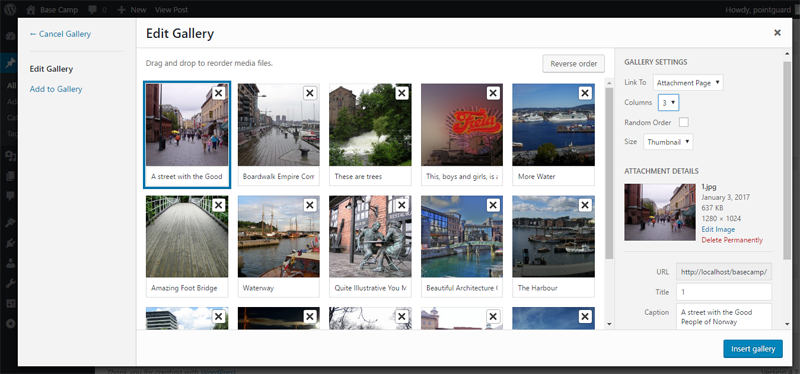
Galerie bearbeiten
Auf dem Bildschirm Galerie bearbeiten können Sie eine Reihe von Aktionen ausführen. Sie können beispielsweise Bilder per Drag-and-Drop neu anordnen, der Galerie weitere Bilder hinzufügen, Ihre Bilder in umgekehrter Reihenfolge anordnen, Bilder in beliebiger Reihenfolge anordnen, URLs Ihrer Bilder anzeigen, die gesamte Galerie abbrechen, die Anzahl der Spalten festlegen und so weiter:
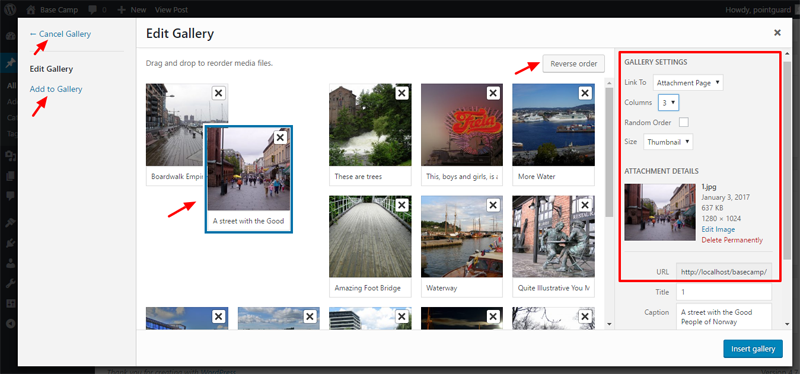
Galerie einfügen
Sobald Sie mit Ihren Galerieeinstellungen zufrieden sind, ist es an der Zeit, fortzufahren. Klicken Sie auf die Schaltfläche Galerie einfügen. Ihre Galerie wird in Ihrem Beitrag/Ihrer Seite als eine Reihe von Miniaturansichten angezeigt. Sie können die Galerie zu diesem Zeitpunkt noch bearbeiten, indem Sie einfach auf eines der Miniaturbilder klicken:
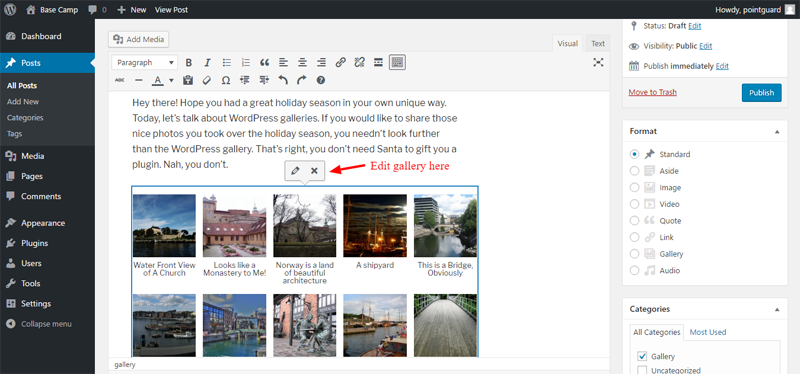
Alles, was Sie tun müssen, ist auf die Schaltfläche Veröffentlichen/Aktualisieren zu klicken und Sie sind goldrichtig:
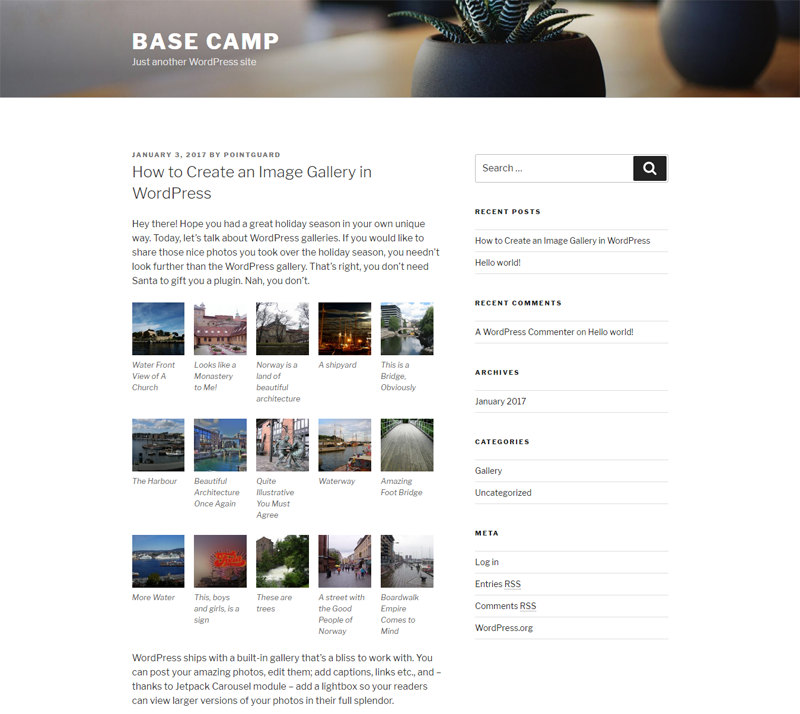
Das war einfach, oder? Sie können sich auf diese WordPress-Marketing-Tipps verlassen, um Ihre Galerie der ganzen Welt zu präsentieren. Wenn Sie an dieser Stelle auf ein Bild in Ihrer Galerie klicken, wird es auf der Anhangsseite geöffnet, was wir zustimmen müssen, ist nicht sehr attraktiv:
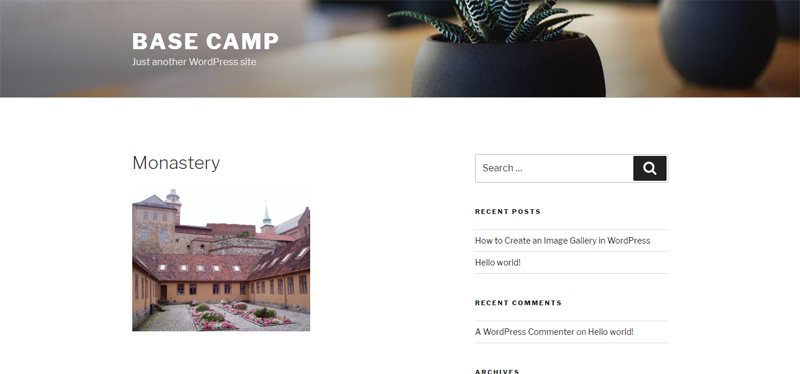
Hinzufügen einer Lightbox zu Ihren WordPress-Galerien
Sie können das Karussell-Modul von Jetpack aktivieren, mit dem Benutzer Ihre Galerie in einer schönen Lightbox anzeigen können. Wenn Sie Jetpack vermeiden möchten, haben die coolen Jungs von WPBeginner das Karussell-Modul gegabelt und bieten es jetzt als eigenständiges Plugin an, bekannt als Galerie Karussell ohne Jetpack.
Installieren und aktivieren Sie einfach das Plugin auf Ihrer WordPress-Site und navigieren Sie dann zu Einstellungen -> Medien, um die Karussell-Optionen auszuwählen:
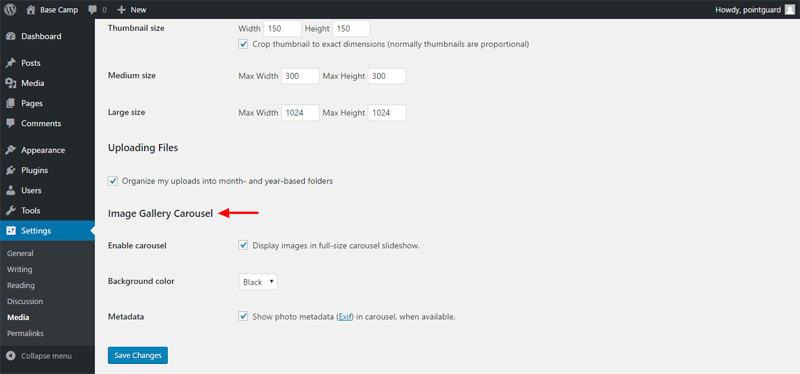
Aktualisieren Sie Ihren Galeriebeitrag und klicken Sie auf ein beliebiges Bild. Ihre Galerie öffnet sich jetzt in einer schönen Lightbox:

Süss.
Nun, da Sie WordPress-Galerien wie ein Profi erstellen können, wie wäre es, wenn Sie ein paar WordPress-Galerie-Plugins ausprobieren, die dem gesamten WordPress-Galerie-Erlebnis mehr Leistung verleihen? Klingt großartig, oder?
WordPress-Galerie-Plugins
Wenn Sie Ihre WordPress-Galerien aufladen möchten, mangelt es dem WordPress-Plugin-Markt nie an den Plugins, die Sie benötigen. Berücksichtigen Sie bei Ihrer Auswahl Faktoren wie Plugin-Bewertungen, Geschwindigkeit, Benutzerfreundlichkeit und die angebotenen Funktionen. Hier ist eine Liste der besten Plugins, die wir gefunden haben:
Galerie von Envira
Beginnen wir mit einem WordPress-Galerie-Plugin wie kein anderes. Gallery by Envira ermöglicht es Ihnen, in wenigen Minuten schöne und vollständig ansprechende WordPress-Galerien zu erstellen. Es ist für beste Web- und Server-Performance optimiert, denn in den eigenen Worten der Autoren: „…Geschwindigkeit ist wichtig, wenn es um SEO und Conversion geht.“
Dieses WordPress-Galerie-Plugin ist nicht nur mobilfreundlich, sondern wird auch mit einem Drag-and-Drop-Galerie-Builder geliefert, der das Erstellen von WordPress-Galerien einfach und schnell macht. Darüber hinaus können Sie ganz einfach Social-Media-Integration hinzufügen und Ihre Bilder verkaufen, ohne ins Schwitzen zu geraten. Erstellen Sie einfach Ihre WordPress-Galerien und fügen Sie sie mithilfe von Shortcodes zu Ihren Beiträgen/Seiten hinzu.
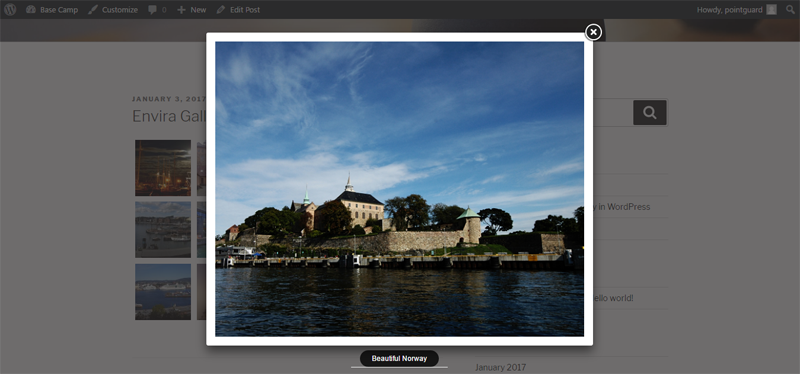
Außerdem können Sie Videogalerien erstellen, Wasserzeichen hinzufügen, um Ihre Bilder zu schützen, Ihre Bilder in Alben mit Coverfotos organisieren, fantastische Diashows erstellen, Ihre Galerien mit einem Passwort schützen, benutzerdefinierte CSS-Stile hinzufügen und vieles mehr. Die Pro-Version bietet Ihnen die besten Funktionen.
WP-Leinwand
WP Canvas wurde von Chris Baldelomar entwickelt und fügt Ihren WordPress-Galerien nur zusätzliche Optionen hinzu. Mit anderen Worten, dieses Plugin „…erweitert WordPress-Galerien, um Mauerwerk-Galerie, Karussell-Galerie und Slider-Galerie anzuzeigen.“
Und wenn wir zusätzliche Optionen sagen, meinen wir viele nette Optionen, mit denen Sie Ihre WordPress-Galerien nach Belieben drehen können.
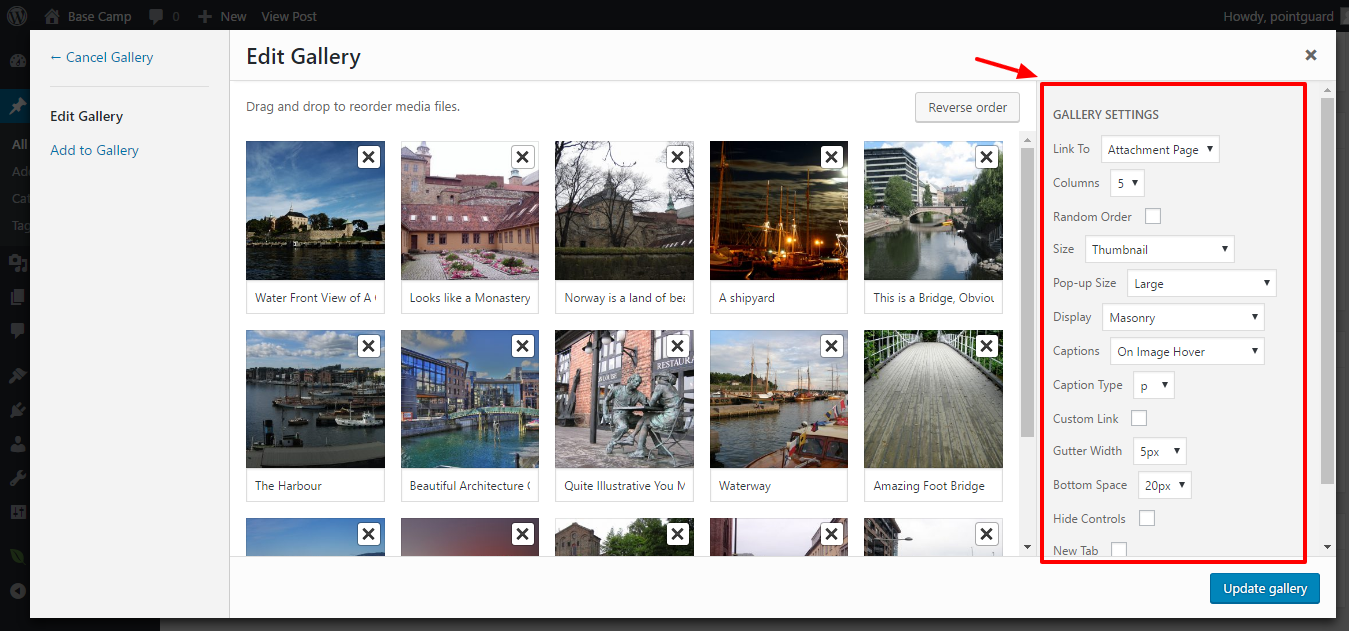
Sie können beispielsweise aus 5 Beschriftungsstilen, 6 Beschriftungstypen, 8 Anzeigestilen, 15 Popup-Größen wählen, benutzerdefinierte Links hinzufügen, Bilder in neuen Registerkarten öffnen und Galeriesteuerelemente ausblenden, um nur die Highlights zu erwähnen.
Fotogallerie
Sobald Sie dieses WordPress-Galerie-Plugin installiert und aktiviert haben, fügt es Ihrem Admin-Menü ein Fotogalerie-Element hinzu, das das Erstellen von WordPress-Galerien genauso einfach macht wie das Erstellen von Beiträgen. Es ist nur so traurig, dass ich keine Bilder aus meiner Mediathek auswählen konnte, was bedeutete, die gleichen Bilder erneut hochzuladen. Dies bedeutet auch, dass das Plugin ein zusätzliches Verzeichnis in Ihrem Upload-Ordner erstellt! Keine coolen Jungs.
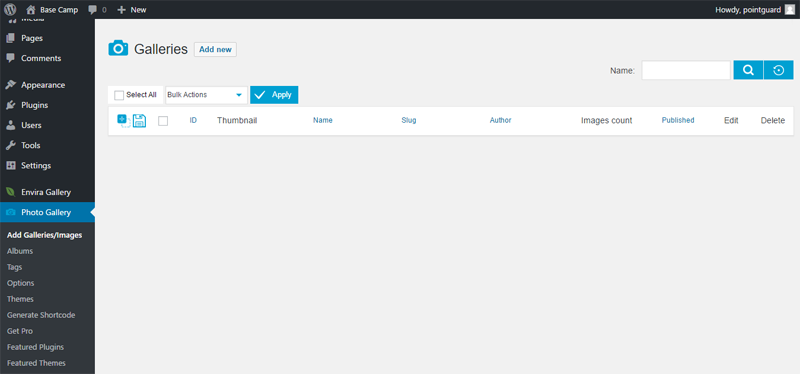
Sobald Sie Ihre Bilder jedoch hochgeladen haben, ist das Anpassen Ihrer Galerie so einfach wie A, B, C. Sie können ein Vorschau-(Titel-)Foto hinzufügen, Beschreibungen hinzufügen, Wasserzeichen setzen, Alternativtext hinzufügen, Fotos rückgängig machen, Miniaturansichten neu erstellen, Tags hinzufügen und so weiter viel von einem einzigen Bildschirm.
Sie fügen dann WordPress-Galerien von Ihrem Bildschirm „Beitrag bearbeiten“ hinzu, wo Sie weitere Optionen auswählen können. Wir sprechen über Funktionen wie mehrere Anzeigestile, die Möglichkeit, Werbung anzuzeigen, Steuerelemente zum Ein- und Ausblenden, ein Suchfeld, den Vollbildmodus und vieles mehr.
An der Benutzeroberfläche müssen die Jungs jedoch etwas tun, da die Fotogalerie in Bezug auf die Benutzerfreundlichkeit zu wünschen übrig lässt.
NextGEN-Galerie
NextGEN, das wahrscheinlich beliebteste WordPress-Galerie-Plugin, schlägt seit 2007 in WordPress-Kreisen Wellen. Jedes Jahr werden durchschnittlich etwa 1,5 Millionen Downloads durchgeführt, ganz zu schweigen von den erstaunlichen Bewertungen, die es erhält. Präsentiert von Imagely, den WordPress-Fotografen, können Sie sich darauf verlassen, dass NextGEN Ihren WordPress-Galerien Leben einhaucht.
Mal sehen, was in der Tasche ist. Zunächst bietet Ihnen NextGEN ein robustes WordPress-Galerieverwaltungssystem, das mit unzähligen Optionen zum Hochladen, Bearbeiten und Veröffentlichen Ihrer Bilder ausgestattet ist.
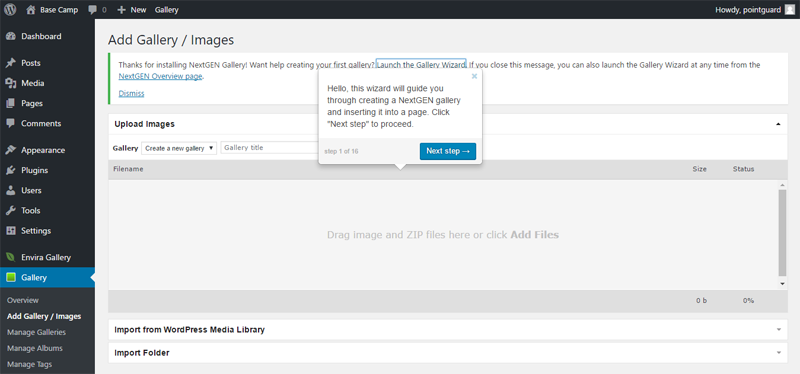
Die einzige Funktion, die mich überzeugt hat, ist der intuitive Galerie-Assistent, der Sie Schritt für Schritt durch die Erstellung Ihrer ersten NextGEN-Galerie führt. Der Assistent ist so einfach zu bedienen, dass Sie in Sekunden eine Galerie erstellen sollten. Wir müssen dieses Plugin für die Benutzerfreundlichkeit loben.
WP Fotoalbum Plus
Sobald Sie WP Photo Album Plus aktiviert haben, wird Ihnen ein Link (oben auf Ihrem WordPress-Admin-Bildschirm) zur Einstellungsseite für eine schnelle Ersteinrichtung angezeigt. Diese Schnelleinrichtungsseite ist vollgepackt mit vielen Optionen, mit denen Sie eine Galerie nach Ihren Wünschen gestalten können.
Sie können beispielsweise auswählen, ob Ihr Theme responsive ist, Ihre Bilder beim Hochladen verkleinern, Besuchern das Hochladen von Bildern ermöglichen, die Bewertungs-, Kommentar- und Social-Sharing-Systeme aktivieren, Audio- und Videodateien hinzufügen, Bildbreiten festlegen (es gibt unzählige Optionen .) hier!), Breadcrumbs hinzufügen, Foto des Tages veröffentlichen und vieles mehr.
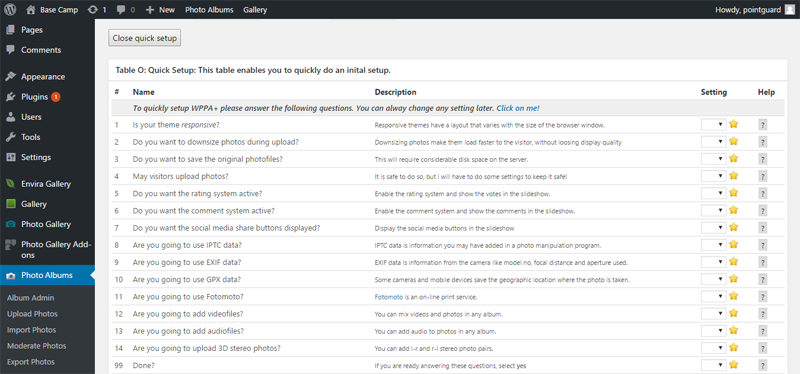
Dies ist das ultimative Galerie-Plugin mit mehr Funktionen, als Sie jemals brauchen werden. Abseits der Einstellungen ist das Erstellen einer neuen Galerie ein Kinderspiel. Das Plugin fügt Ihrem WordPress-Admin-Menü ein Fotoalben-Element hinzu, das Ihnen hilft, Ihre WordPress-Galerien einfach zu erstellen und darauf zuzugreifen. Die Benutzeroberfläche lässt zwar zu wünschen übrig, aber bei all den Optionen, die dieses Baby bietet, werden Sie sich kaum beschweren.
Nachdem Sie Ihr Fotoalbum erstellt haben, gehen Sie einfach zum Bildschirm „Beitrag/Seite bearbeiten“ und fügen Sie die Galerie mit der Schaltfläche WPPA+ Shortcode Generator zu Ihrem Beitrag oder Ihrer Seite hinzu:
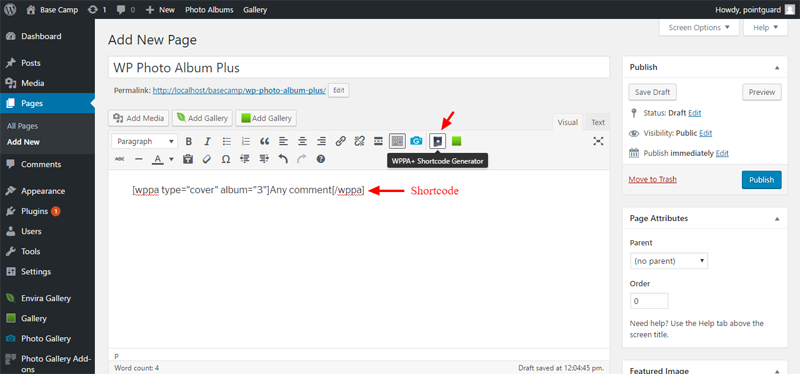
Dadurch erhalten Sie Ihr eigenes WordPress-Fotoalbum, und hier ist ein Beispiel:
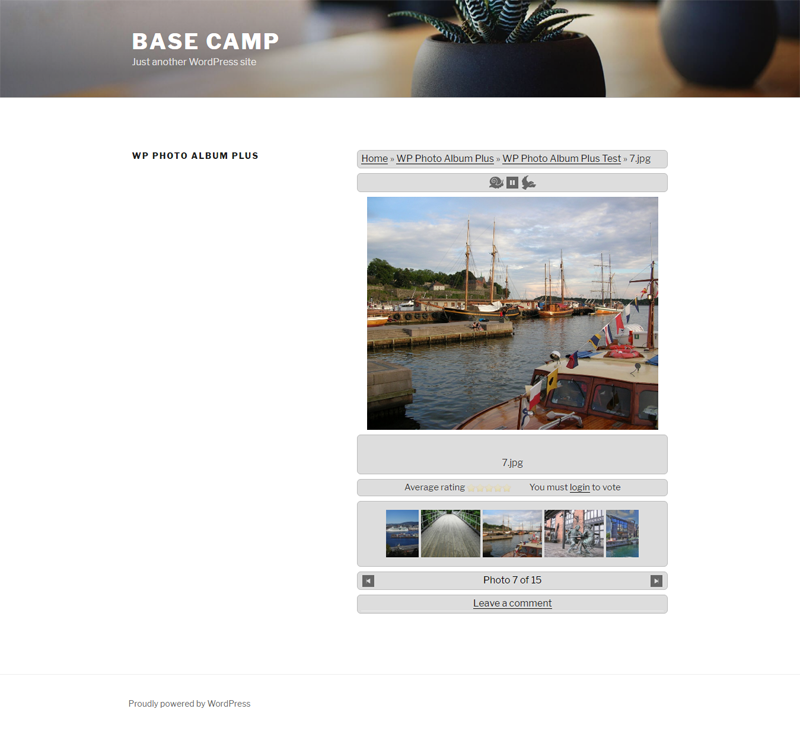
Verwandte Lektüre
Wenn Sie mehr über WordPress-Galerien und das verwandte Thema der WordPress-Fotografie erfahren möchten, habe ich diese kurze Liste für Ihr Sehvergnügen zusammengestellt:
- WordPress Galerie Shortcode
- Warum sollten Sie Ihr Fotoportfolio mit WordPress selbst hosten?
- 8 der besten WordPress-Portfolio- und Galerie-Plugins
- Die WordPress-Galerie
- WordPress Fotografie-Themen
Abschluss
WordPress-Galerien sind effektiv beim Veröffentlichen, Teilen und sogar Verkaufen von Fotos. Sie sind mit WordPress-Galerie-Plugins einfach zu erstellen und zu erweitern. Ehrlich gesagt, nichts sollte Sie davon abhalten, wie ein Chef schöne WordPress-Galerien zu erstellen.
Haben wir Ihr Lieblings-WordPress-Galerie-Plugin weggelassen? Welches WordPress-Galerie-Plugin oder -Add-On wird auf deiner Website verwendet? Haben Sie eine Frage oder einen Vorschlag zu WordPress-Galerien? Lass es uns im Kommentarbereich unten wissen. Danke schön!